Ошибка «Драйвер AsIO.sys не может загрузиться на этом устройстве» обычно появляется, когда возникает конфликт или повреждение, связанные с драйвером ввода-вывода Asus, известным как AsIO.sys. Эта проблема может помешать правильной работе некоторых утилит Asus, что приведет к снижению производительности системы или проблемам со стабильностью. К счастью, решение этой проблемы обычно включает простые шаги по устранению неполадок.
Метод 1: Обновление или переустановка пакета Asus ATK
Шаг 1: Откройте веб-браузер и перейдите на официальный сайт поддержки Asus. Найдите конкретную модель вашего устройства, введя ее в строку поиска на странице поддержки.
Шаг 2: В разделе «Драйверы и инструменты» выберите свою операционную систему из раскрывающегося меню, чтобы отфильтровать доступные загрузки.
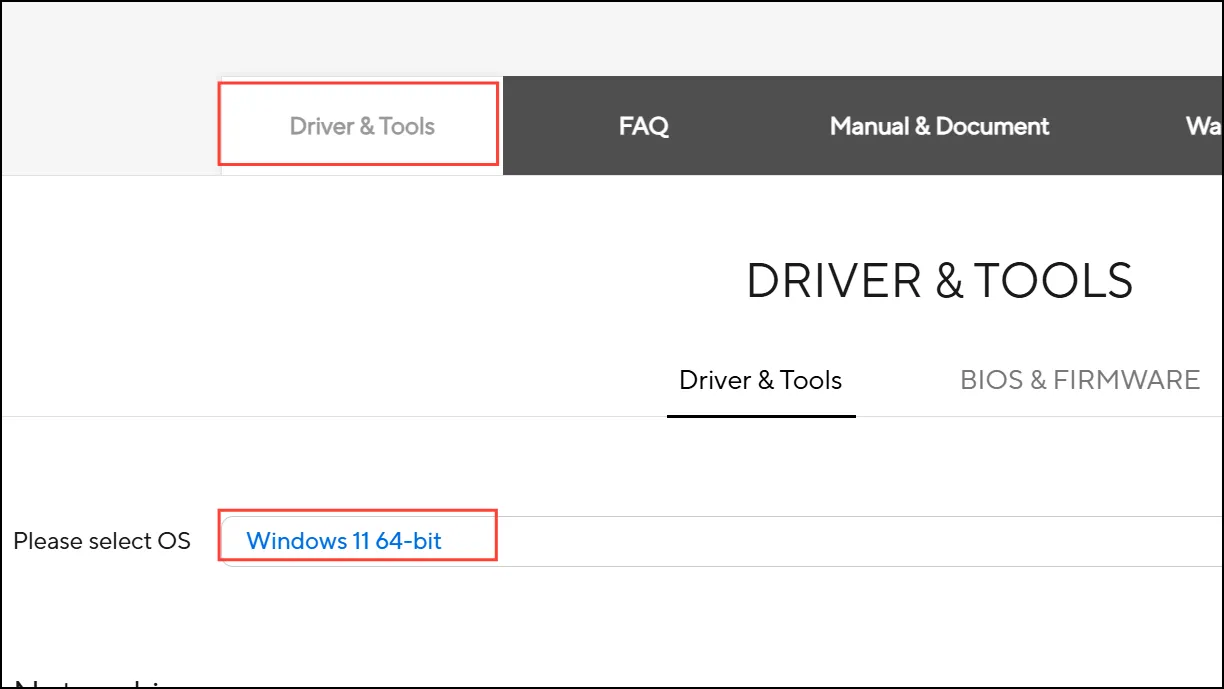
Шаг 3: Найдите и загрузите последнюю версию «ATK Package» из раздела Utilities. ATK Package содержит драйвер AsIO.sys, поэтому его переустановка обычно решает проблему загрузки.
Шаг 4: После загрузки запустите файл установщика и следуйте инструкциям на экране для завершения установки. Если будет предложено, перезагрузите компьютер, чтобы изменения полностью вступили в силу.
Обновление или переустановка пакета ATK гарантирует наличие последней стабильной версии драйвера AsIO.sys, что решает распространенные проблемы совместимости и повреждения данных.
Метод 2: вручную удалить и переустановить драйвер AsIO.sys
Если обновление пакета ATK не решило проблему, может помочь ручное удаление и переустановка драйвера AsIO.sys.
Шаг 1: Нажмите Windows Key+Xи выберите «Диспетчер устройств» в меню, чтобы открыть его.

Шаг 2: В диспетчере устройств разверните раздел «Системные устройства» или «Устройства интерфейса пользователя» и найдите все записи устройств, связанные с «Asus Input/Output» или «ATK».

Шаг 3: Щелкните правой кнопкой мыши соответствующую запись Asus и выберите «Удалить устройство». В окне подтверждения отметьте опцию «Удалить программное обеспечение драйвера для этого устройства», если она доступна, затем нажмите «Удалить».
Шаг 4: Перезагрузите компьютер. После перезагрузки Windows попытается автоматически переустановить необходимые драйверы. Если этого не произойдет, снова посетите веб-сайт поддержки Asus, как описано в Методе 1, загрузите и установите последнюю версию пакета ATK и перезагрузите компьютер снова.
Такой ручной подход гарантирует, что все поврежденные или конфликтующие файлы драйверов будут полностью удалены и заменены новыми, рабочими версиями.
Метод 3: Проверка обновлений Windows и целостности системы
Иногда эта ошибка может быть вызвана более общими системными проблемами или поврежденными системными файлами. Обеспечение полного обновления Windows и проверка целостности системных файлов могут помочь решить основные проблемы.
Шаг 1: Откройте «Параметры Windows», нажав Windows Key+I, затем перейдите в раздел «Обновление и безопасность» или «Центр обновления Windows».

Шаг 2: Нажмите «Проверить наличие обновлений» и установите все доступные обновления. Обновления часто включают улучшения совместимости драйверов и исправления ошибок, которые могут решить проблемы с загрузкой.

Шаг 3: После обновления откройте командную строку от имени администратора, введя «cmd» в поле поиска Windows, щелкнув правой кнопкой мыши «Командная строка» и выбрав «Запуск от имени администратора».
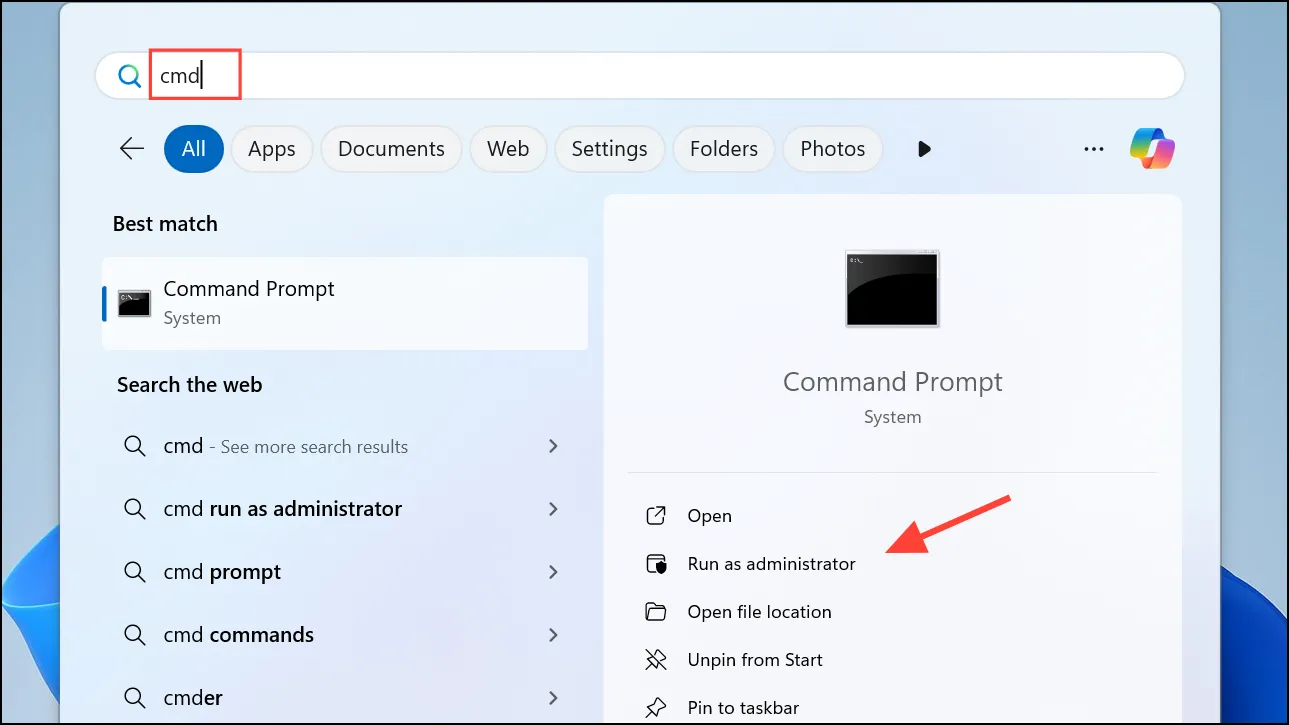
Шаг 4: В командной строке введите следующую команду и нажмите Enter, чтобы запустить средство проверки системных файлов:
sfc /scannow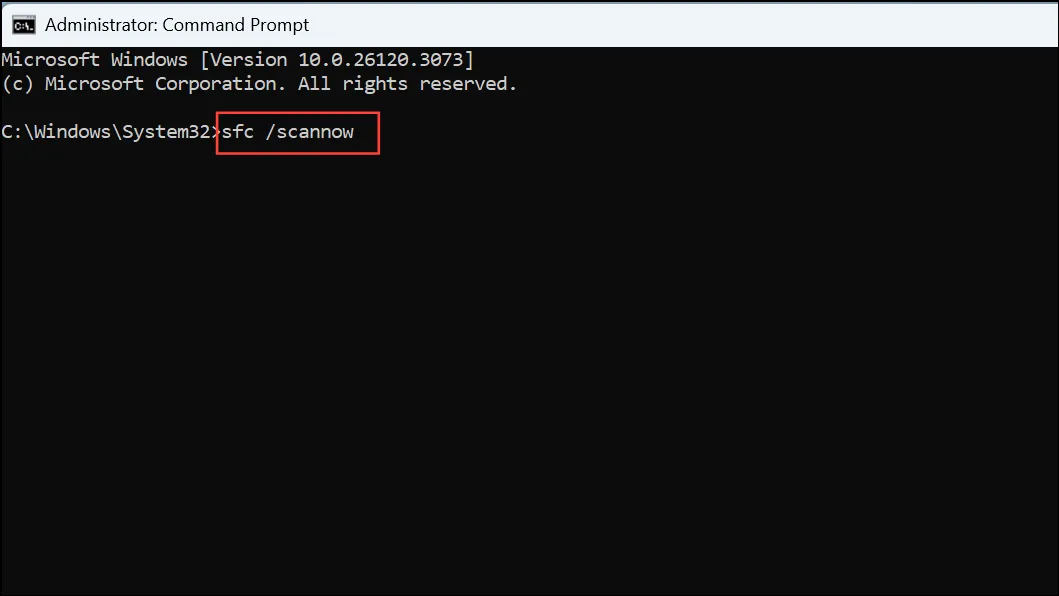
Позвольте инструменту завершить сканирование и восстановить любые поврежденные файлы, которые он найдет. После завершения перезагрузите компьютер.
Этот метод устраняет потенциальные проблемы на системном уровне, которые могут помешать загрузке драйвера, повышая общую стабильность системы.
Дополнительные советы и меры предосторожности
- Всегда загружайте драйверы и программное обеспечение непосредственно с официального сайта поддержки Asus, чтобы гарантировать подлинность и совместимость.
- Создайте точку восстановления системы перед внесением существенных изменений в драйверы или системные файлы. Эта мера предосторожности позволит вам легко вернуться к предыдущей версии, если что-то пойдет не так.
- Если проблема не устранена после использования этих методов, обратитесь в службу технической поддержки Asus за дополнительной помощью, поскольку неисправности оборудования иногда могут вызывать постоянные проблемы с драйверами.
Используя эти методы, вы должны успешно устранить ошибку «Драйвер AsIO.sys не может загрузиться на этом устройстве», восстановив нормальную функциональность утилит, связанных с Asus, и улучшив общую производительность системы.





